반응형
기능 설명
(지인 때문에 우연히 깔게 되어 써보는 파워토이 3번째 글)
기능 설명은 아래 스샷만으로도 충분한데, 마우스 커서가 있는 지점의 색상을 추출해준다.
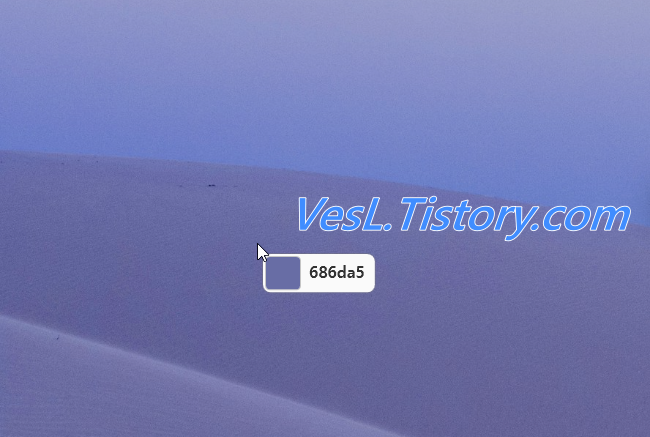
추출한 색상값은 디자인할 때 뿐만 아니라, 문서 작성할 때도 글자색, 배경색 등으로 활용할 수 있다.
설정 변경
다만 컬러 피커를 호출하는 단축키가 너무 어렵다.

아래처럼 적당히 쉬운 단축키로 바꿔준다.

또한, 6자리 색상값이 익숙하지 않다면, 기본 색형식을 RGB로 바꿔준다.

설정 백업 및 남은 글
마찬가지로 파워토이의 모든 설정은 아래 글을 참고하여 백업하고 복원할 수 있다.
그리고 파워토이를 설치한 김에 컬러피커를 사용하는 것은 괜찮지만,
색상 추출 기능을 보고 파워토이를 설치하는 것은 조금 주객전도라고 본다.
색상 추출 기능을 포함하여, 화면 캡처 및 간단한 편집까지 지원하는 픽픽을 설치하면
비전문가에게는 이미지와 관련된 거의 모든 기능을 제공하므로 픽픽을 쓰는 것이 낫기 때문이다.
반응형
'업무 효율을 높여주는 PC 프로그램' 카테고리의 다른 글
| [Edge 확장 3] Drag Free (막힌 드래그, 우클릭을 풀어주는) (0) | 2024.08.12 |
|---|---|
| [Edge 확장 2] New Tab Redirect (새 탭 페이지를 검색사이트로) (0) | 2024.08.12 |
| [Edge 확장 1] Adblock Plus (광고차단) (0) | 2024.08.04 |
| [PowerToy 2] 윈도의 화면 분할을 가능하게 하는 FancyZones (0) | 2024.05.19 |
| [PowerToy 1] 설치와 설정 (0) | 2024.05.19 |



